विंडोज 7 / विस्टा के साथ कई मानक अनुप्रयोगजैसे कि विंडोज फ़ायरवॉल को एक फेस लिफ्ट मिला, डिस्क डीफ़्रेग्मेंटर इंटरफ़ेस आपकी हार्ड ड्राइव के डीफ़्रैग्मेन्टेशन को शेड्यूल करने के लिए एक अतिरिक्त कार्य शेड्यूलर समर्थन के साथ एक संवाद बॉक्स में बदल गया। चूंकि अब यह निर्धारित समय पर काम करता है, यह स्वचालित रूप से निर्धारित समय के चूकने के साथ ही डीफ़्रैग्मेन्ट करना शुरू कर देता है, जिससे डिस्क थ्रैशिंग और कंप्यूटर धीमा हो सकता है। विघटन शुरू करने के लिए विंडोज 7 / विस्टा को तय करने के बजाय आपको यह तय करना चाहिए कि इसे कब और कैसे चलाना चाहिए।
नया डिस्क डीफ़्रेगमेंटर इंटरफ़ेस इस तरह दिखता है:

यह संशोधित अनुसूची में केवल तीन विकल्प प्रदान करता है जो कितनी बार, किस दिन और किस समय होता है, यह हमें इस बात पर अधिक नियंत्रण नहीं देता है कि इसे कब और कैसे किया जाना चाहिए।
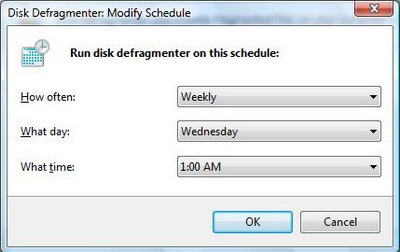
ट्यून डिस्क डीफ़्रेग्मेंटेशन शेड्यूल को ठीक करने के लिए टास्क शेड्यूलर खोलें, प्रारंभ पर क्लिक करें तथा सर्च बार में टास्क शेड्यूलर टाइप करें।
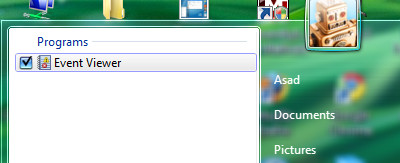
टास्क मैनेजर एप्लिकेशन में, निम्नलिखित पर नेविगेट करें:
टास्क शेड्यूलर लाइब्रेरी > माइक्रोसॉफ्ट > खिड़कियाँ > defrag
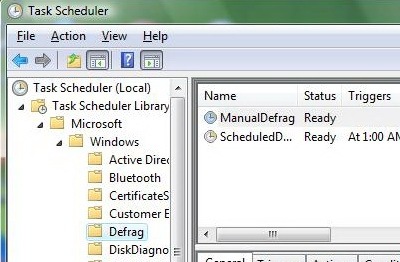
कैसे अनुकूलित करें
अनुसूची का अनुकूलन शुरू करने के लिए, ScheduledDefrag पर डबल क्लिक करें, अभी ट्रिगर टैब पर क्लिक करें तथा वीकली पर डबल क्लिक करें ट्रिगर, जो संपादन ट्रिगर संवाद बॉक्स खोलेगा और आपको शेड्यूल संपादित करने की अनुमति देगा।
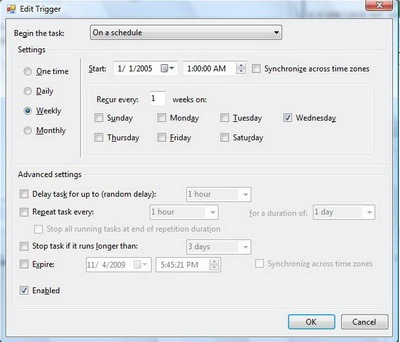
यहां आप या तो डीफ़्रैग चलाने के लिए या इसे पूरी तरह से अक्षम करने के लिए बदल सकते हैं। आप यह भी नियंत्रित कर सकते हैं कि इसका उपयोग करके कैसे चलता है एडवांस सेटिंग, निर्धारित समय के अलावा स्वचालित डिस्क डीफ़्रेग्मेंटेशन को शुरू करने के लिए, पर क्लिक करें कार्य को छोड़ना शुरू करें और जब आप डीफ्रैग्मेंटेशन शुरू करना चाहते हैं तो सबसे अच्छा फिट बैठता है।

आपके द्वारा ट्रिगर टैब पर परिवर्तन करने के बाद, ओके पर क्लिक करें।
अप्रत्याशित डीफ़्रैग्मेन्टेशन कैसे रोकें
अप्रत्याशित समय पर डिस्क थ्रैशिंग को रोकने के लिए, पर क्लिक करें शर्तेँ टैब।
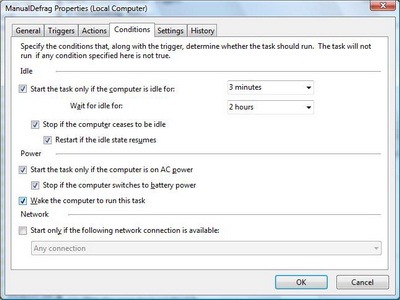
यहां से आप यह नियंत्रित कर सकते हैं कि ऑटो डीफ़्रैग कैसे करेंनिष्क्रिय समय (निष्क्रिय समय उस समय को दर्शाता है जब कंप्यूटर पर कोई गतिविधि नहीं होती है)। आप देख सकते हैं कि डिफ़ॉल्ट तीन मिनट का बेकार समय थोड़ा जल्दी है और जब आप कम से कम इसकी उम्मीद कर रहे हैं तो ड्राइव को डीफ़्रैग्मेन्ट करना शुरू कर देगा। यह एक कारण है कि आप विषम समय में डिस्क गतिविधि क्यों देखते हैं।
डीफ़्रैग्मेन्टेशन बिहेवियर को कैसे नियंत्रित करें
निर्धारित समय छूटने पर व्यवहार को नियंत्रित करने के लिए, पर क्लिक करें समायोजन टैब।
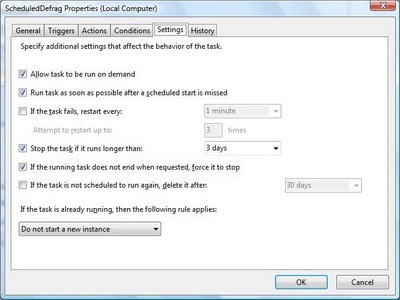
यह टैब आपको यह तय करने देता है कि कार्य को कब चलाया जाएनिर्धारित समय चूक गया था, अगर यह शुरू करने में विफल रहा, और लंबे समय के बाद इसे कब रोकना है। आपके द्वारा सेटिंग टैब पर अपना परिवर्तन करने के बाद, ओके पर क्लिक करें।













टिप्पणियाँ